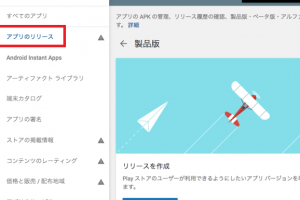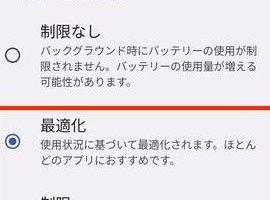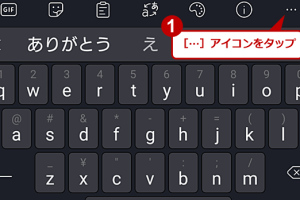Androidアプリを強制停止する方法:手順と注意点
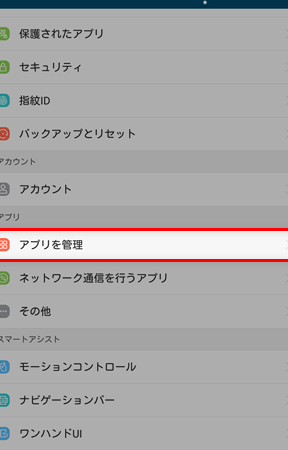
スマートフォンでは、アプリの不調やエラーメッセージの表示などのトラブルに見舞われることがあります。そんな時、問題となっているアプリを強制停止することで、トラブルを解消することができます。Androidを使用しているスマートフォンでは、強制停止する方法はいくつかありますが、適切に行わなければ、アプリのデータを損失したり、システムの不具合を招くおそれがあります。この記事では、Androidアプリを強制停止する方法について、正しい手順と注意点を紹介します。
Androidアプリを強制停止する方法:手順と注意点
Androidスマートフォンでアプリケーションがフリーズしたり、 нормально動作しなくなった場合、強制停止する必要があります。ただし、強制停止する方法がわからない人は多いようです。この記事では、Androidアプリを強制停止する方法について、手順と注意点を紹介します。
方法1:最近のアクティビティー画面から強制停止
Android 4.0以降では、最近のアクティビティー画面からアプリケーションを強制停止することができます。以下は、手順です。 最近のアクティビティー画面を開く:ホームボタンを長押しするか、ネイティブボタンをタップします。
アプリケーションを選択する:強制停止したいアプリケーションを選択します。
「強制停止」ボタンをタップする:選択したアプリケーションの詳細画面で、「強制停止」ボタンをタップします。
方法2:「設定」アプリから強制停止
「設定」アプリからもアプリケーションを強制停止することができます。以下は、手順です。 「設定」アプリを開く:ホーム画面から「設定」アプリを探し、タップします。
「アプリ」もしくは「APPLICATION」選択する:「設定」アプリのメニューから「アプリ」もしくは「APPLICATION」を選択します。
アプリケーションを選択する:強制停止したいアプリケーションを選択します。
「強制停止」ボタンをタップする:選択したアプリケーションの詳細画面で、「強制停止」ボタンをタップします。
方法3:「タスクキラー」アプリを使用する
「タスクキラー」アプリを使用することで、アプリケーションを強制停止することができます。以下は、手順です。 「タスクキラー」アプリを開く:ホーム画面から「タスクキラー」アプリを探し、タップします。
アプリケーションを選択する:強制停止したいアプリケーションを選択します。
「強制停止」ボタンをタップする:選択したアプリケーションの詳細画面で、「強制停止」ボタンをタップします。
注意点:強制停止の影響
強制停止することで、アプリケーションのデータが失われることがあります。また、後のバージョンアップで 問題が解消される可能性があります。
注意点:強制停止の対象アプリ
システムアプリケーションや、重要なアプリケーションは強制停止してはいけません。また、強制停止するアプリケーションを選ぶ際には、注意してください。
| 方法名 | 簡単な説明 |
|---|---|
| 最近のアクティビティー画面から強制停止 | 最近のアクティビティー画面からアプリケーションを強制停止する。 |
| 「設定」アプリから強制停止 | 「設定」アプリからアプリケーションを強制停止する。 |
| 「タスクキラー」アプリを使用する | 「タスクキラー」アプリを使用して、アプリケーションを強制停止する。 |
よくある質問
Androidアプリを強制停止する必要があるのは何ですか?
Androidのスマートフォンで使用しているアプリケーションが突然停止したり、反応しなくなったりした場合、強制停止する必要があります。この方法で、アプリケーションの異常状態を解消し、スマートフォンのパフォーマンスを改善できます。また、メモリーの解放にも役立つため、スマートフォンの速度を向上させることができます。
Androidアプリの履歴ボタンをカスタマイズする方法Androidアプリを強制停止する方法は何ですか?
Androidアプリを強制停止する方法はいくつかあります。まず、設定アプリから「アプリケーションマネージャー」にアクセスし、停止したいアプリケーションを選択します。次に、「強制停止」ボタンをタップします。また、最近使用したアプリケーションの一覧からアプリケーションを長押しし、「詳細」をタップ、「強制停止」ボタンをタップする方法もあります。
Androidアプリを強制停止するためには設定アプリが必要ですか?
Androidアプリを強制停止するためには、設定アプリが必要ありません。最近使用したアプリケーションの一覧からアプリケーションを長押しし、「詳細」をタップ、「強制停止」ボタンをタップする方法で、設定アプリを開くことなく強制停止できます。また、タスクキラーのようなthird-partyアプリを使用することで、簡単にアプリケーションを強制停止することができます。
Androidアプリを強制停止するとデータが消えるのですか?
Androidアプリを強制停止すると、データが消える可能性があります。ただし、強制停止しても、基本的にアプリケーションの設定や保存されたデータは保持されます。一部のアプリケーションでは、強制停止すると一時的に保存されたデータが消える場合があります。ただし、重要なデータは通常の保存方法で保存されているため、消えることはありません。
Androidアプリを常駐させる方法:バックグラウンドで動作